Die aktuellen Internetbrowser bieten uns im Laufe der Zeit und Aktualisierungen eine größere Anzahl ihrer eigenen Funktionen. Wie könnte es anders sein, sie versuchen täglich, die Benutzererfahrung mit dem Programm zu verbessern. Damit sprechen wir über Anwendungen der Verwendung und Bedeutung von Google Chrome Mozilla Firefox, Edge, Opera, usw.
Wenn wir uns auf die Hauptprogramme dieser Art konzentrieren, finden wir dahinter Unternehmen, die sich der Software widmen und in der Branche ein hohes Gewicht haben. Deshalb haben sie genug Erfahrung, um die Bedürfnisse der meisten ihrer Kunden zu erfüllen. Auf diese Weise und weitgehend basierend auf neuen Updates, die veröffentlicht werden, hören diese Anwendungen nicht auf zu wachsen und sich zu verbessern. Beachten Sie, dass wir uns auf Softwarelösungen beziehen, die als Verbindungsplattformen zwischen unseren dienen PC und die Weite, die uns das Internet bietet.
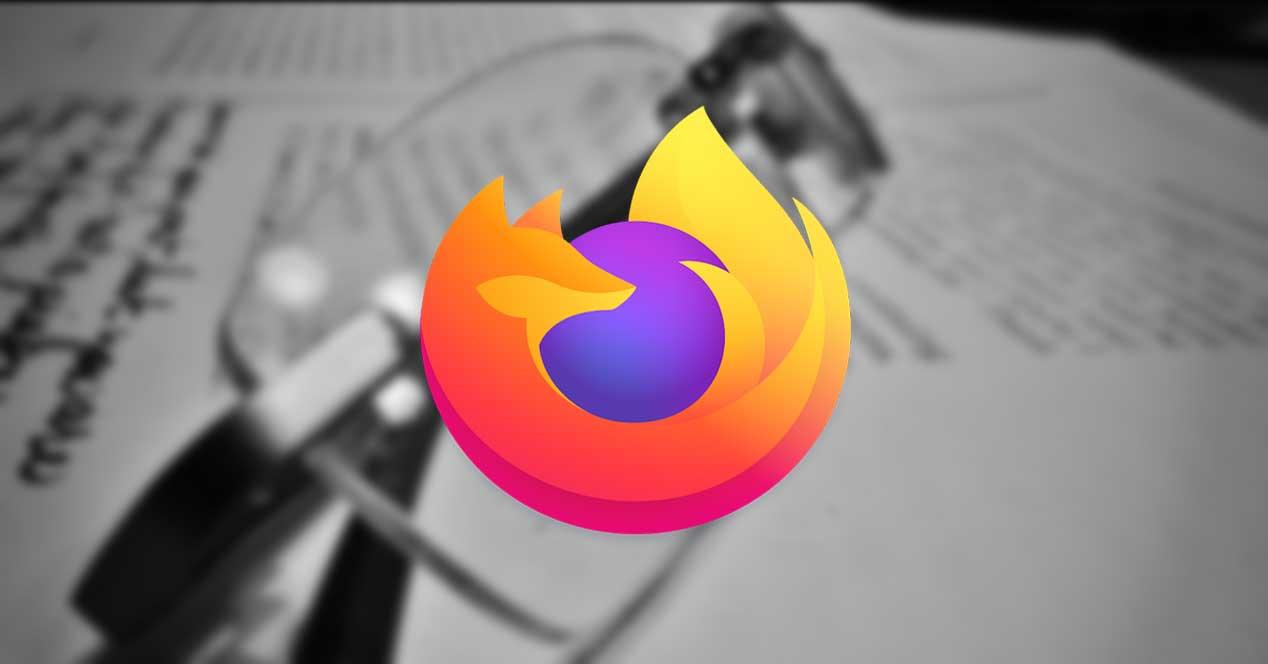
Hier kommen sehr wichtige Elemente ins Spiel, die alle Browserentwickler berücksichtigen sollten. Insbesondere beziehen wir uns einerseits auf Funktionalität, andererseits auf Sicherheitdienst und schließlich sein äußeres Erscheinungsbild. All dies wird gleichermaßen erledigt, mehr, wenn wir über Programme sprechen, die heute die meisten von ihnen fast immer offen und in Gebrauch haben. Gleichzeitig ermöglichen uns die Menüs, alle Arten von Konfigurationen und Anpassungen vorzunehmen.
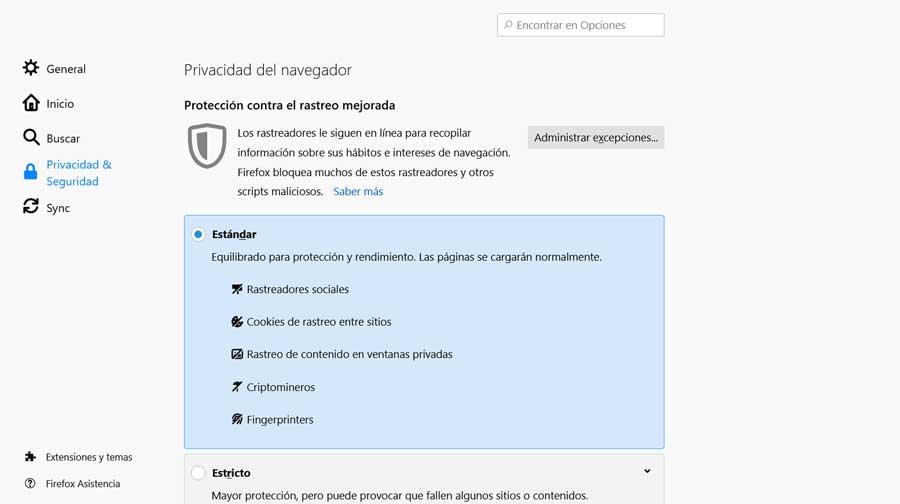
Nun, sobald all dies bekannt ist, werden wir Ihnen sagen, dass wir uns in denselben Zeilen auf den Vorschlag konzentrieren werden, dass Mozilla präsentiert uns mit seinem Firefox .
So konzentrieren Sie sich auf das Lesen von Inhalten in Firefox
Während wir mit Ihnen über alle Vorteile sprechen, die die Entwickler dieser Programme hinzufügen, sind wir natürlich auch auf Nachteile gestoßen. Und natürlich wird die enorme Beliebtheit dieser Softwarelösungen auch häufig von vielen anderen Unternehmen und Unternehmen genutzt, sowohl lokal als auch online. Deshalb benutzen wir den Browser und bewegen uns um die Internet Wir werden mit einer größeren Menge an Inhalten präsentiert.
Daher müssen wir uns manchmal darauf konzentrieren, zu lesen, was uns interessiert, und den Rest der Web-Ergänzungen außer Acht lassen. Tatsächlich könnten viele von ihnen in den meisten Fällen unangenehm oder einfach irrelevant sein, aber da sind sie. Aus diesem Grund stoßen wir beim Online-Lesen von Nachrichten häufig auf bestimmte zusätzliche Elemente, die uns ablenken können. Und wir sprechen nicht nur über Werbeelemente, sondern auch über Videos, Banner, Hinweise, Popups usw. Sehen wir uns also einige Methoden an, um im Mozilla-Browser bequemer zu lesen.
Verwenden Sie den nativen Lesemodus des Programms
An dieser Stelle werden wir Ihnen sagen, dass eine der besten Lösungen, die wir verwenden können, ist Lesemodus . Beim Lesen eines Artikels stellten wir mehr als einmal fest, dass das Web voller Inhalte war, die uns mehr als alles andere ablenkten, da wir uns nicht konzentrieren konnten. Hier kommt der Lesemodus ins Spiel, über den wir sprechen. Dies konzentriert sich darauf, dass wir diese lesen können Artikel viel bequemer. Daher zeigen wir Ihnen, wie Sie es in Firefox verwenden. Dies ist eine Funktion, die seit einiger Zeit in diesem Programm verfügbar ist und deren Hauptzweck darin besteht, alle Arten von Elementen auszublenden, die a sein können Ablenkung . Auch dafür müssen wir keine zusätzlichen Funktionen aktivieren, wie es in anderen Browsern der Fall ist.
So aktivieren und konfigurieren Sie den Lesemodus
Für den Fall, dass wir diesen Modus verwenden möchten, müssen wir beim Aufrufen einer Website, auf der wir sie benötigen, die Adressleiste überprüfen. Wenn diese bestimmte URL den genannten Modus aufweist, wird ein neues Symbol angezeigt.
![]()
So mit nur einem Mausklick auf diese neue am linken Bildschirmrand. Auf das wir uns beziehen, wird sich das Hauptbrowserfenster vollständig ändern. In diesem Moment werden wir eine viel sauberere Oberfläche finden, in der der Text, in dem sich das Web befindet, deutlich hervorsticht, was uns eigentlich interessiert. Hier sind das einzige etwas bedeutende zusätzliche Element, das wir finden werden, die vorhandenen Links im gesamten Text selbst, nichts weiter. Es ist erwähnenswert, dass wir alle es aktivieren können, indem wir auf die Taste F9 klicken, während das Firefox-Fenster im Fokus steht.
Auf der rechten Seite der neuen Benutzeroberfläche, mit der wir interagieren, sehen wir natürlich eine Reihe von Symbolen, mit denen diese Funktionalität gesteuert werden kann.
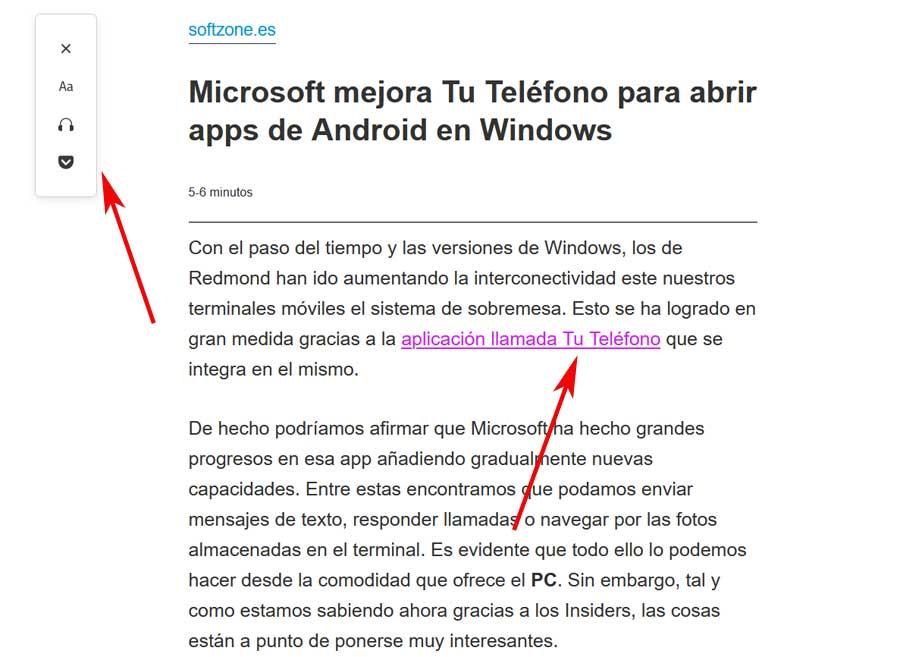
Insbesondere werden wir insgesamt vier vertikal angeordnete Symbole finden, die uns alles bieten, was wir in diesem Lesemodus benötigen. Das erste, was es tut, ist uns eine schnelle Methode anzubieten, um diesen Modus zu schließen und zur normalen Seitenansicht zurückzukehren. Als nächstes sehen wir eine weitere, mit der wir die hier gezeigte Typografie anpassen können. Also passen wir die Größe an, Margen , gerechtfertigt, Schriftart, Display Modus arbeiten können.
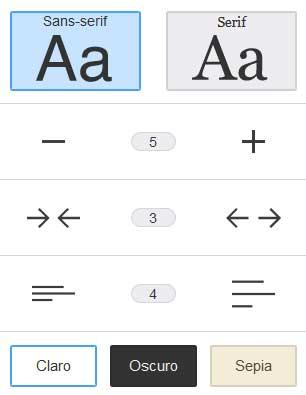
Auf die gleiche Weise finden wir hier ein Steuerelement, bei dem durch einfaches Klicken alle Texte, die wir gerade auf dem Bildschirm sehen, laut vorgelesen werden. Wie Sie sich vorstellen können, ist dies sehr hilfreich, insbesondere wenn wir gleichzeitig andere Aufgaben parallel ausführen. Und schließlich finden wir einen direkten Zugriff, um den gerade gelesenen Webinhalt direkt an den Firefox zu senden Tasche Service für spätere Beratung.
![]()
Ablenkungsfreie Firefox-Erweiterungen
Dies ist jedoch nicht alles, was wir verwenden können, um Texte von Nachrichten auf den Websites zu lesen, die wir von Mozilla Firefox besuchen. Gleichzeitig haben wir die Möglichkeit, einige Erweiterungen von Drittanbietern zu verwenden, um auf andere zugreifen zu können Zusatzfunktionen im Zusammenhang mit all dem. Daher zeigen wir Ihnen im Folgenden einige klare Beispiele, die Sie ausprobieren können. Sie müssen sie nur herunterladen und im Browser selbst installieren.
Lesemodus, in einem Popup-Fenster lesen
Dank dieses Add-Ons erhalten wir eine Pop-up-Fenster Hier sehen Sie den Lesemodus sowie weitere Funktionen im Zusammenhang mit dem Zoom. Dies ermöglicht es uns Texte lesen bequemer.
Text To Voice, hören Sie sich die Texte laut an
Obwohl der native Lesemodus von Firefox über eine Live-Sprachlesefunktion verfügt, haben wir auch diese Erweiterung dafür. Wie Sie sich vorstellen können, können wir so die Texte im betreffenden Web über den PC anhören Lautsprecher .
Tranquility Reader, verbessern Sie die Lesbarkeit
Dieser Zusatz verbessert die Lesbarkeit von Artikeln, indem unnötige und ablenkende Elemente, einschließlich Bilder oder Widgets aus sozialen Netzwerken, eliminiert werden. Außerdem können wir diesen Inhalt lokal speichern, um ihn später zu lesen, und die Schriftart, seine Größe und Farbe anpassen. Gleichzeitig können wir in dieser neuen Leseumgebung die Hintergrundfarbe oder die Breite von anpassen die Leseecke .
Open-in-Reader-Modus, konzentrieren Sie sich auf das Lesen
Dies ist eine weitere Umgebung von Drittanbietern, die es uns ermöglicht, das zu diesem Zeitpunkt besuchte Web in einer ablenkungsfreien Oberfläche zu öffnen, indem unnötige Elemente eliminiert werden. Dadurch können wir uns auf das konzentrieren, was uns jetzt wirklich interessiert.
Leseransicht, um sich auf das zu konzentrieren, was uns interessiert
Dies ist insbesondere eine Erweiterung, die für das Entfernen oder Ordnen bestimmter Elemente wie z Tasten or Bilder auf einer Website. Außerdem können Sie die Größe des Texts und seinen Kontrast ändern, um die Lesbarkeit des Webs zu verbessern.
